Windows 8で正規な方法での地デジ録画環境が整備できました。
Windows Vistaでは不安定だったRECBOXへのコピー/ムーブ、パーツがなくて試せなかったBluRayDiskへのコピー/ムーブができるかどうかをテストしてみました。
※Vistaで稼動させていたころとは、GV-MVP/XSWのサポートソフトのバージョンおよびRECBOXのファームウェアのバージョンが異なります。
1.RECBOXへのコピー/ムーブ
これにはDiXiM Media Server 3 for mAgicTVの導入が必要です。
テストでは2013.02.09~02.16日までに録画した地デジ録画番組18タイトルをまとめてRECBOXへコピー/ムーブしてみました。
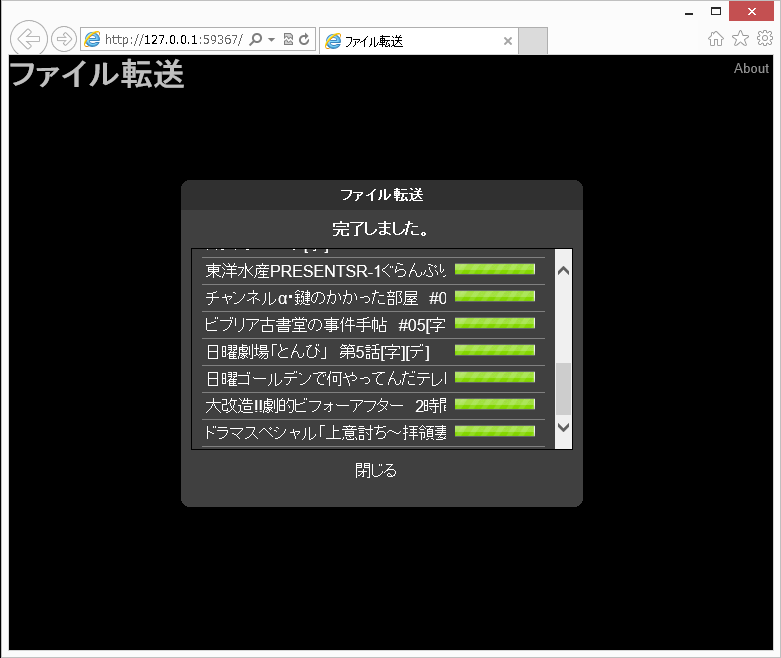
結果、失敗するタイトルはなくすべて正常に完了しました。
2.BluRayDiskへのコピー/ムーブ
Direct DiskRecorderの導入が必要です。
Direct DiskRecorderはmAgicTV Digitalを導入すれば通常インストールされるはずですが、Windows8対応版は別途導入が必要なようです。
テストではBluRayDiskに未フォーマットのSONY BD-RE(1-2倍速) 5BNE1DCPS2(データ用)を使用し、「編集してダビング(コピー/ムーブ)」にて、CMカットを想定して番組前後のCMカット編集を行いました。
さらに、同じメディアに追加でコピー/ムーブできるかを「BDへダビング(コピー/ムーブ)」を試しました。
※この作業では著作権保護に対応したグラフィック機能(モニタ含む)のためリモートデスクトップでの操作ができずスクリーンショットはありません。
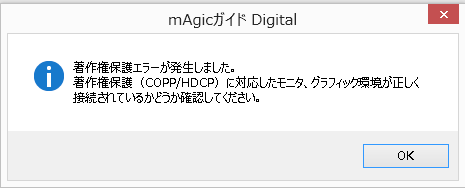
Direct DiskRecorderの操作
CMカット編集をするにはCMと本編の境目を見つけなければなりませんがそれを支援する設定および機能がありませんのでかなり面倒な作業になります。
そういうのが好きな人でないと苦痛なレベルです。
※CM自動検出機能があるはずなのですが、1フレーム単位での編集をしてしまったようです。
※2013.02.21追記 ビデオの複数カット機能で効率よく編集作業が可能です。CM自動検出機能の動作確認もできました。「Windows 8でDirect Disk Recorder for mAgicTV Digital」参照
BD-REへの追加ダビング(コピー/ムーブ)
次は、別の番組タイトルを先ほどと同じメディアに「BDへダビング(コピー/ムーブ)」を行いました。
「編集してダビング」とは違い、メディアへの書き込みだけで済むため数分でダビングは完了します。
結果
結果は、WinDVD BDで再生をしてみましたが、2つのタイトルともに再生できました。
ただ、メニューは作成していないので、再生を開始すると最初にダビングした番組が再生されます。
WinDVDで再生するタイトルを選択する場合は、プレイヤー上でマウス右ボタンクリックでメニューを表示し、「タイトル」を選択でタイトル一覧が表示されますので、その中から再生したい番組タイトルを選択することになります。
編集ダビングしたタイトルはダビングに要する時間がほぼ番組と同じ時間かかり、映像の輪郭が一瞬ぼやけピントが合ってない様になるので動きが激しいシーンだと乱れる可能性があります。
BDダビングしたタイトルはオリジナルと変わりありませんでした。編集ダビングはDirect Disk Recorderで編集したので当然の結果です。
※BDダビングのデフォルト設定では「ダビング開始前にBDをフォーマットする」が有効になっているため、そのまま操作をすると以前にダビングした番組データは削除されてしまいますのでご注意ください。
※ダビング操作中は録画を開始できません。またその逆で、録画中はダビング操作はできません。これは仕様です。
今回のテストで利用した録画データは、HR10モードで録画したものですが無事動作確認ができました。
次は、RECBOXのカセットカートリッジについてテストしてみたいと思います。











